知识点分析:
ThinkPad 部分机器在插拔AC适配器时,会出现2秒钟左右的黑屏现象,然后恢复正常。
影响机型(不仅限于以下机型):
ThinkPad全系列,配备Intel显卡的机器
影响操作系统:
Microsoft Windows 7
Microsoft Windows 8
Microsoft Windows 8.1
Microsoft Windows 10
此现象不属于故障,与硬件设备无关。
该现象与Intel显卡节电功能设计有关,系统切换AC和电池供电模式时,显卡驱动的相关设定会动态切换显示器的刷新率。
不同版本的Intel集成显卡驱动位置可能存在差异。
操作步骤:
世界上最遥远的距离,不是生与死,而是好不容易装好了软件,打开却弹出一万个错误提示弹窗。远程软件调试,拉近心与芯的距离~
如果不使用此项功能,可将显示器刷新切换功能关闭,具体操作如下所示:
注:不同版本的Intel集成显卡驱动界面会存在差异。如果右击桌面空白处没有图形属性,需要在开始菜单找有无集显控制台,没有的话,Win10的系统需要在应用商店重新下载显卡控制台,Win7/Win8系统需要重装显卡驱动。
1、旧版驱动:打开Intel显卡控制面板,电源选项-节电功能,将“显示器刷新率切换”关闭,点击确定。

2、新版Intel集显驱动:打开Intel显卡控制面板,“电源”选项,选择左侧的“使用电池”,将“显示器节电技术”设置为“禁用”,然后选择“应用”。
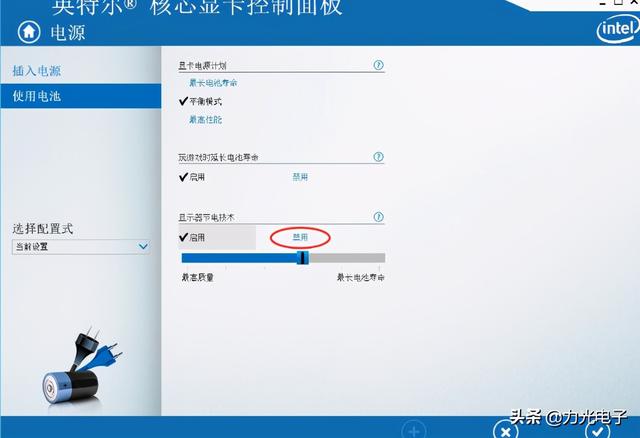
3、最新版Intel集显界面:
开始菜单,所有应用-英特尔显卡控制中心-系统-功率。关闭显示器节能和动态刷新率切换。
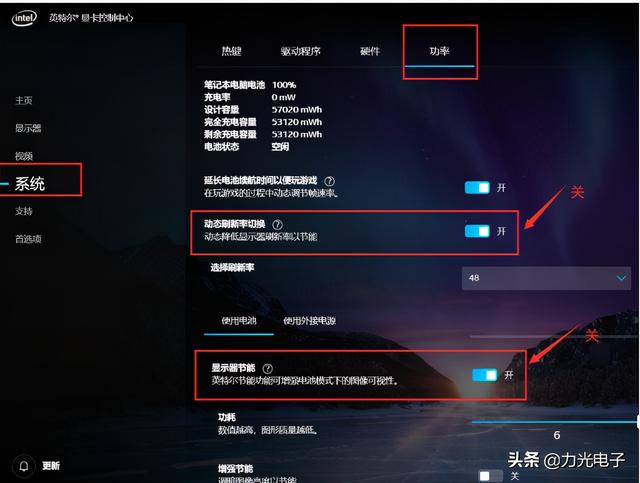
如果无法安装控制台或者确实找不到显卡控制台的情况,可以参考如下操作:
右击桌面空白--显示设置--高级显示设置--显示器的显示适配器属性--监视器,将使用电池和接上电源适配器两种情况下的屏幕刷新频率设置成一样的数值。
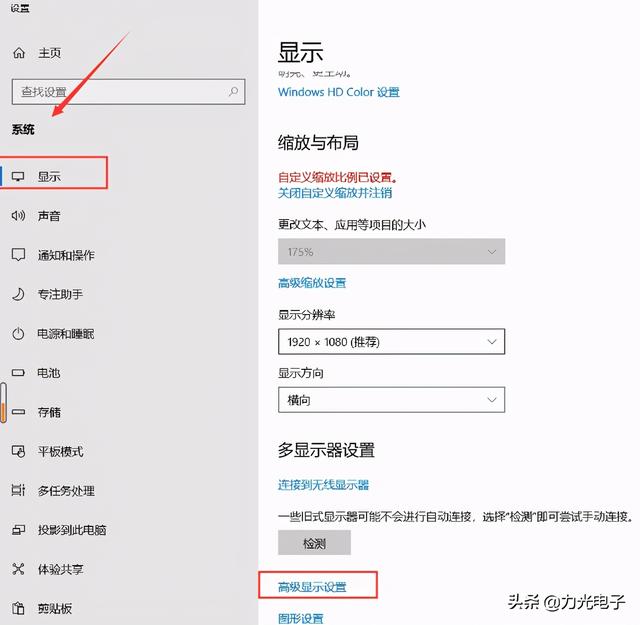
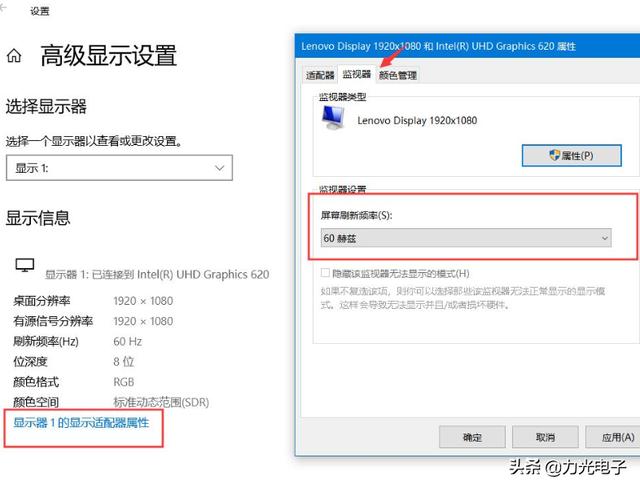
屏幕刷新频率需要设置两次,一次是使用电池,一次是接入电源适配器,把两次的数值设置成一样的。如上图所示,可以都设置成60HZ。
备注:
部分机型,Intel显卡有节电功能选项提供显示屏刷新率切换设置。默认启用该功能时,系统切换到电池工作模式,显示器刷新率会自动从60Hz调节为50Hz;切换回AC供电模式时,刷新率会从50Hz再动态切换回60Hz。而就是这个动态频率切换的作用,才会看到短暂黑屏的现象




















 2839
2839

 被折叠的 条评论
为什么被折叠?
被折叠的 条评论
为什么被折叠?








